ユーザーが異なればオペレーティングシステムの好みも異なるため、好みに応じてカスタマイズする必要があります。 Linuxインターフェースで好む通貨が異なる、言語や国が異なるさまざまなタイムゾーンが必要な場合もあります。
この場合、ロケールは、言語、国、日時の形式、通貨など、ユーザーの好みに応じて変更または設定するために使用できるため、使用されます。そこで、そのようなロケールについて説明し、Linuxでそのようなロケールを変更または設定するプロセスについて説明します。
Linuxで現在のシステムロケールを表示するには
次のコマンドを使用して、現在のシステムロケールを確認できます。このコマンドを使用すると、ユーザーの好みに応じてさまざまな値でリセットできるさまざまな変数を取得できます。
$ locale
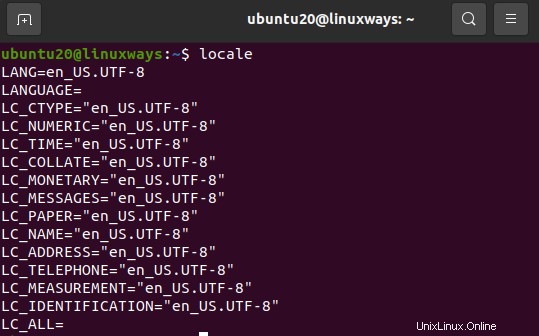
また、localectl statusコマンドを使用すると、同じ結果になります。
$ localectl status

Linuxで使用可能なすべてのロケールを表示するには
次のコマンドを使用して、Linuxシステムで使用可能なすべてのロケールを確認できます。
$ locale -a
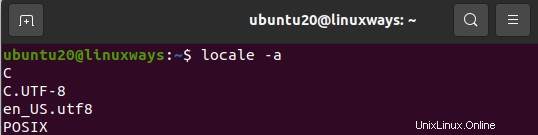
Linuxで特定の変数の詳細を表示するには
変数名を使用して、特定の変数の詳細を確認できます。時刻と日付の形式を格納するLC_TIME、番地または住所の形式を格納するLC_ADDRESS、電話設定の形式を格納するLC_TELEPHONEなどの詳細を確認する場合。
このような詳細を取得するには、次のコマンドを実行できます。
$ locale -k LC_ADDRESS
$ locale -k LC_TIME
$ locale -k LC_TELEPHONE
$ locale -k LC_TIME
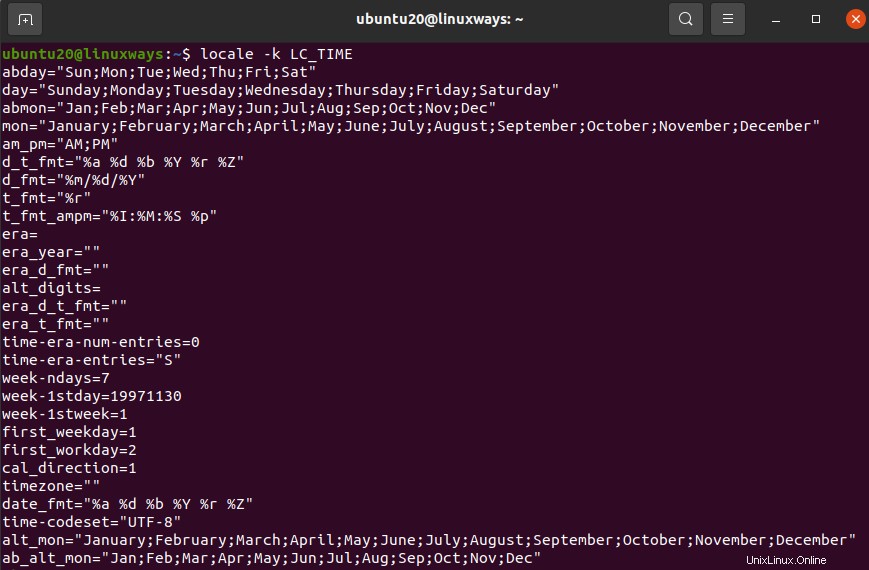
$ locale -k LC_ADDRESS
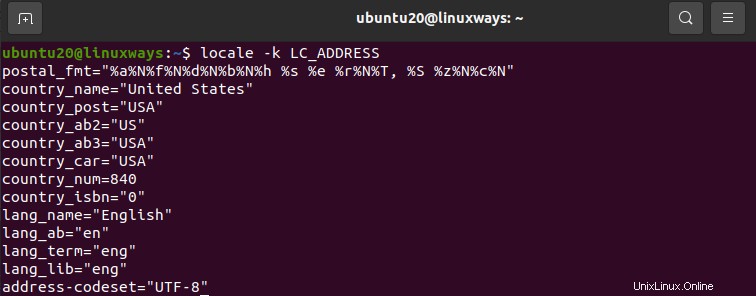
Linuxでシステムロケールを変更または設定するには
update-localeプログラムを使用して、Linuxのシステムロケールを変更または設定できます。 LANG変数を使用すると、システム全体のロケールを設定できます。
次のコマンドを使用して、LANGをen_IN.UTF-8 LANGUAGEに設定し、言語の定義を削除できます。
$ sudo update-locale LANG=LANG=en_IN.UTF-8 LANGUAGE
または、
$ sudo localectl set -locale LANG=en_IN.UTF-8
グローバルロケール設定を表示するには
Linuxの次のファイルで、グローバルロケール設定を確認または表示できます。
$ sudo vim /etc/default/locale
ロケールを変更するには
localeの値を設定した後、.bashrcプロファイルを変更できます。次のコマンドを実行します:
$ sudo vim ~/.bashrc
シングルユーザーのロケールを変更するには
シングルユーザーのグローバルロケールを設定するには、〜/ .bashrc_profile
の最後に次の行を追加します。$ sudo vim ~/.bashrc_profile
LANG=”en_IN.UTF-8”
export LANG
locale、update-locale、localectlの詳細については、以下のマニュアルセクションを確認してください。
$ man locale
$ man update-locale
$ man localectl
結論:
この記事では、Linuxでシステムを設定してロケールを表示する方法を学びました。読んでいただきありがとうございます。